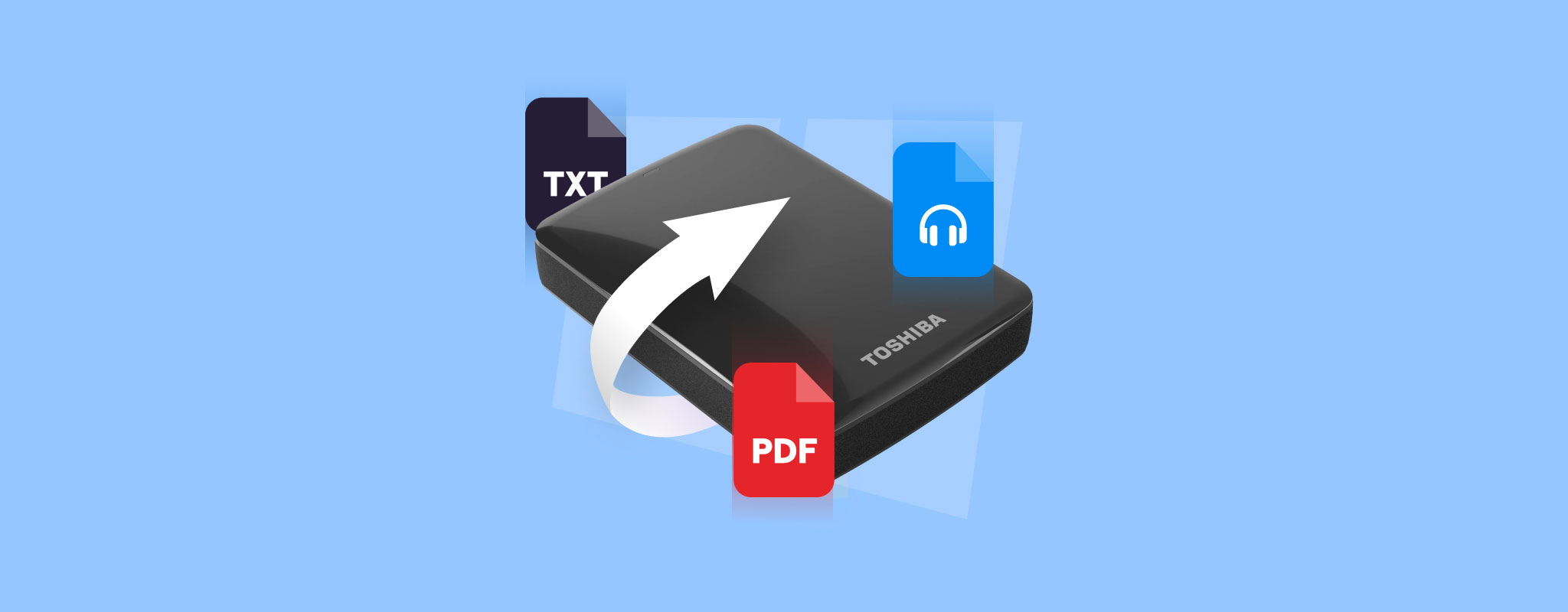 توشيبا هي واحدة من الشركات الإلكترونية الأطول عمرًا في اليابان، حيث تقدم مجموعة واسعة من المنتجات الصناعية والاستهلاكية. لقد صنعوا لأنفسهم اسمًا كبيرًا أيضًا في مجال الأجهزة الصلبة، حيث قاموا بتطوير أجهزة داخلية وخارجية. على الرغم من أن محركاتهم أصبحت مرادفة للموثوقية، إلا أنها ليست محصنة تمامًا ضد فقدان البيانات من سيناريوهات مختلفة.
توشيبا هي واحدة من الشركات الإلكترونية الأطول عمرًا في اليابان، حيث تقدم مجموعة واسعة من المنتجات الصناعية والاستهلاكية. لقد صنعوا لأنفسهم اسمًا كبيرًا أيضًا في مجال الأجهزة الصلبة، حيث قاموا بتطوير أجهزة داخلية وخارجية. على الرغم من أن محركاتهم أصبحت مرادفة للموثوقية، إلا أنها ليست محصنة تمامًا ضد فقدان البيانات من سيناريوهات مختلفة.
في هذا الدليل، سنساعدك في فهم ما إذا كان من الممكن استرجاع الملفات في جهازك أم لا. سنساعدك أيضًا على استعادة الملفات من محركات الأقراص الصلبة من توشيبا بأكثر الطرق فعالية ممكنة.
هل يمكنك استعادة الملفات على القرص الصلب الخارجي من توشيبا
السبب في فقدان البيانات على القرص الصلب الخارجي توشيبا يحدد بشكل مباشر ما إذا كانت الملفات المفقودة قابلة للاسترداد أم لا. فيما يلي قائمة ببعض السيناريوهات الأكثر شيوعًا لفقدان البيانات، بالإضافة إلى احتمال استرداد الملفات. مع العلم أن استخدام برنامج استرجاع البيانات لاستعادة الملفات المفقودة يعتمد بشكل أساسي على ظهور الجهاز في أداة إدارة الأقراص في ويندوز بسعة القرص الصحيحة.
| سيناريو فقدان البيانات | قابلية الاسترداد |
| 🧹 حذف الملف عن طريق الخطأ | يمكنك استعادة الملفات المحذوفة من جهاز التخزين الخارجي Toshiba باستخدام برنامج فعال لاستعادة البيانات، بشرط أن تكون الملفات على الجهاز لم يتم الكتابة فوقها بعد. |
| 📝 تهيئة القرص قبل الأوان | كما هو الحال مع معظم أجهزة التخزين، يمكن تهيئة الأقراص الخارجية Toshiba باستخدام إما طريقة “سريعة” أو “كاملة”. التهيئة السريعة تمسح جميع البيانات من القرص أثناء إنشاء نظام ملفات جديد. ومع ذلك، تظل الملفات المحذوفة على القرص حتى يتم الكتابة فوقها وقد يمكن استرجاعها باستخدام برنامج استعادة البيانات. |
| 📂 فساد الملفات أو القرص | يمكن في بعض الأحيان إصلاح الملفات التالفة باستخدام بعض الأدوات، ولكن في الغالب يمكن استعادتها فقط إذا كان لديك نسخة احتياطية. أما بالنسبة لجهاز التخزين الخارجي التالف من Toshiba، فقد يطلب منك نظام Windows تهيئة الجهاز قبل استخدامه، مما يؤدي إلى فقدان جميع بياناتك. بعض برامج استعادة البيانات المتقدمة – مثل Disk Drill – قادرة على استرجاع الملفات من الأقراص الخارجية التالفة دون الحاجة إلى تهيئة. |
| 🔄 أخطاء عند نقل الملفات | إذا واجهت خطأً عند نقل الملفات إلى أو من جهاز التخزين الخارجي Toshiba، فهناك احتمال أن تتعرض الملفات للخطر في هذه العملية. في هذه الحالات، يمكنك أن تكون قادراً على استرجاع البيانات من أجهزة التخزين الخارجي Toshiba من خلال برنامج استعادة البيانات. |
| 🔨 أضرار جسدية | بالنسبة لأجهزة التخزين الخارجي Toshiba المتضررة نتيجة للأضرار الجسدية، ستحتاج إلى طلب مساعدة اختصاصي استعادة البيانات. |
كيفية استعادة البيانات من قرص توشيبا الصلب المحمول
أفضل طريقة DIY لاستعادة الملفات من محركات الأقراص الصلبة Toshiba هي باستخدام برنامج استعادة البيانات العالي الجودة. يُعتبر ديسك دريل أحد أفضل برامج استعادة البيانات لمحركات الأقراص الصلبة Toshiba، حيث يوفر أوقات مسح سريعة، ومعدلات استرداد ممتازة، ومجموعة من الميزات المفيدة، مثل:
- التوافق مع جميع أنظمة الملفات الرئيسية مثل FAT32 وexFAT وNTFS وAPFS.
- دعم لمجموعة من أنواع الملفات المختلفة للصوت والفيديو والصور والأرشيفات والمزيد.
- ميزة النسخ الاحتياطي بايت لبابت التي تتيح لك إنشاء نسخة من القرص الصلب الخارجي من توشيبا لاستعادة البيانات.
فوق كل ذلك، يوفر Disk Drill إصدار تجريبي مجاني يتيح لك تجربة جميع ميزات البرنامج طالما بقيت ضمن حد الاسترداد البالغ 500 ميجابايت. بعد ذلك، ستحتاج إلى الاستثمار في البرنامج لمتابعة استرجاع الملفات. إليك كيفية استرجاع البيانات من محركات الأقراص الصلبة المحمولة من Toshiba باستخدام Disk Drill:
نسخ احتياطي لمحرك الأقراص الخارجي توشيبا الخاص بك
لتجنب أي فقدان إضافي للبيانات على محرك الأقراص الصلبة الخارجي من توشيبا، فإن أفضل إجراء يمكنك اتخاذه هو إنشاء نسخة احتياطية من الجهاز واستعادة الملفات منها بدلاً من ذلك. لحسن الحظ، يحتوي Disk Drill على ميزة تقوم بذلك تماماً.
لنسخ بيانات القرص الصلب الخارجي من توشيبا احتياطياً، يُرجى اتباع الخطوات التالية:
- أولاً، توجه إلى موقع Cleverfiles على الويب وتحميل ملف إعداد Disk Drill.
- بعد ذلك، شغل الملف الذي تم تنزيله وقم بتثبيت البرنامج.
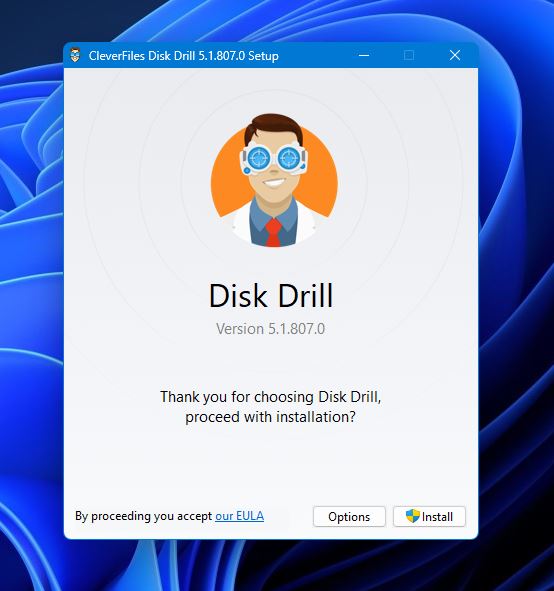
- بمجرد التثبيت، قم بتشغيل Disk Drill وانقر على Drive Backup من اللوحة الموجودة في الجانب الأيسر من النافذة. من هناك، اختر محرك توشيبا الخارجي من القائمة الأجهزة المتاحة وانقر على زر Byte-to-byte Backup في الزاوية العليا اليمنى.
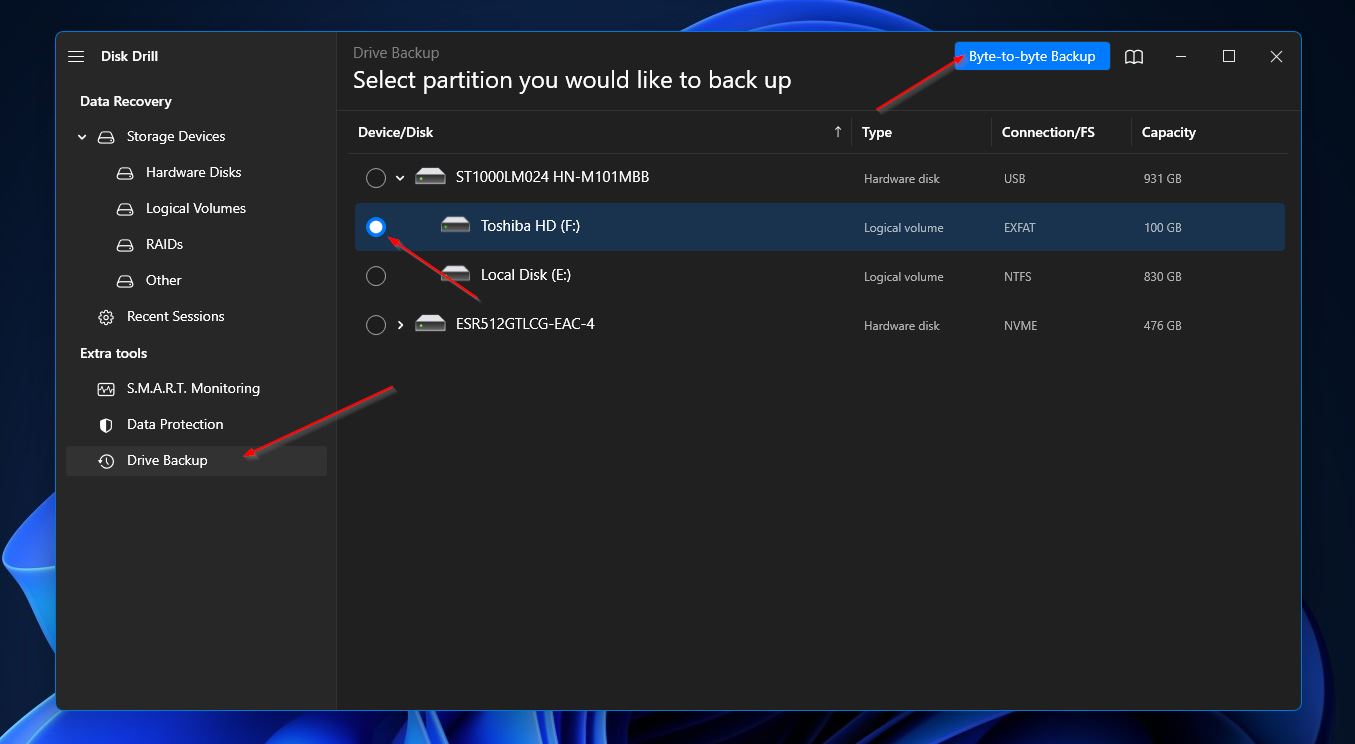
- عند النقر، ستظهر نافذة منبثقة حيث يمكنك تحديد تفاصيل النسخة الاحتياطية، بما في ذلك اسم الملف، النوع، المسار، إلخ. انقر OK عندما تكون مستعدًا لبدء إنشاء النسخة الاحتياطية.
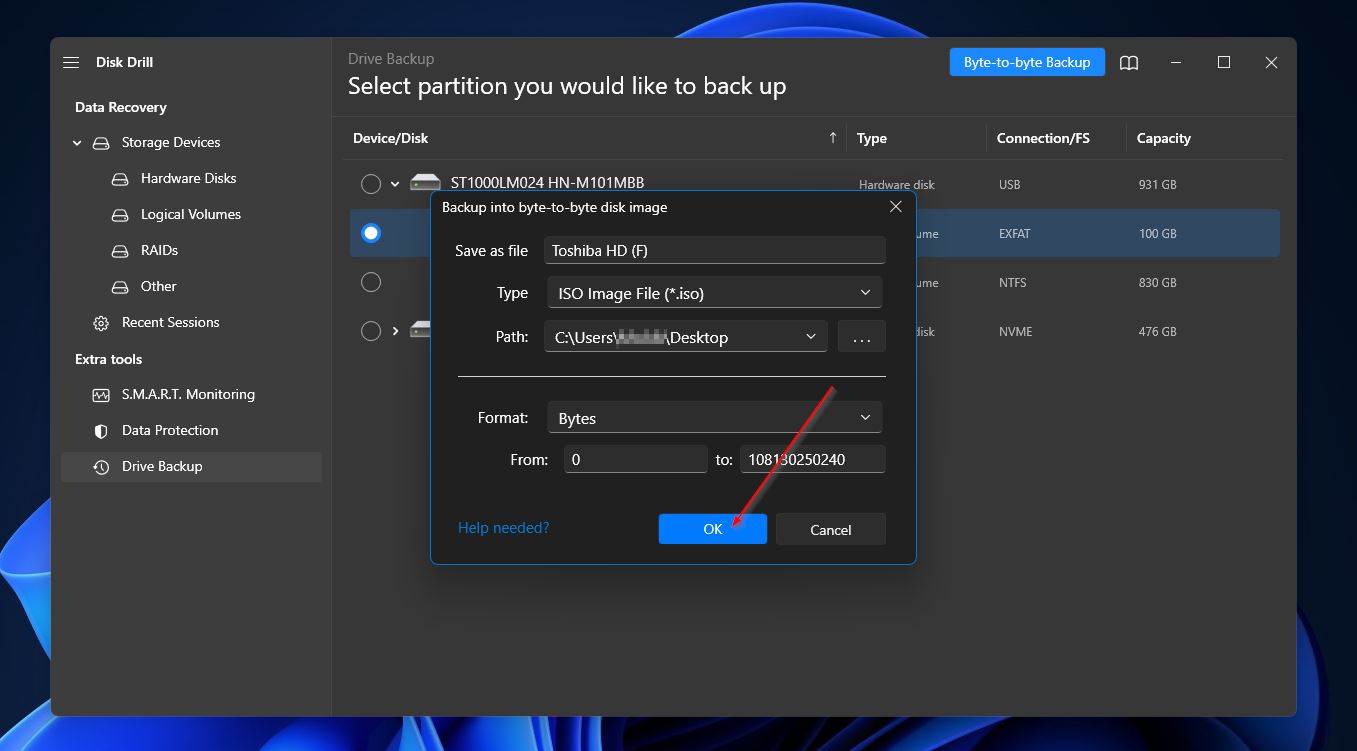
- سيبدأ Disk Drill في إنشاء النسخة الاحتياطية، ويجب أن تتلقى رسالة اكتمال عند الانتهاء.
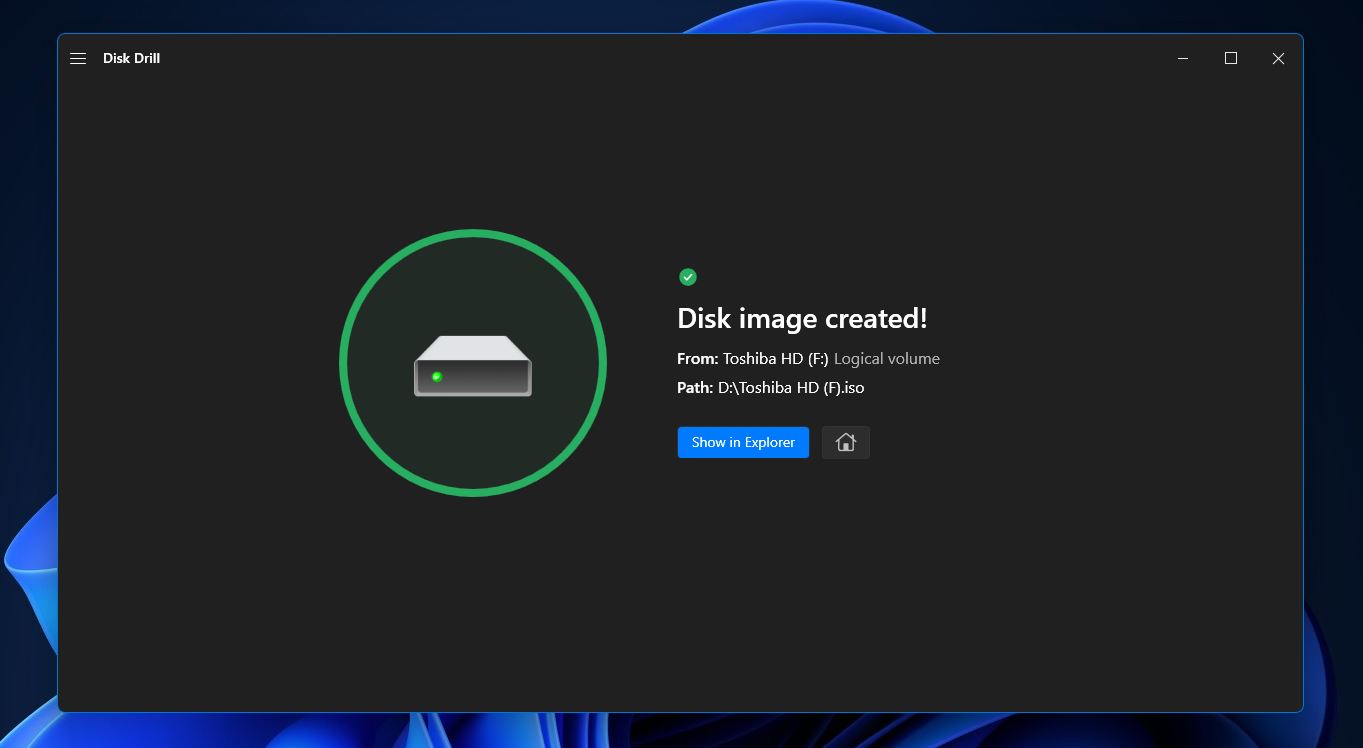
استعادة البيانات من جهاز التخزين الخارجي توشيبا الخاص بك
الآن بعد أن قمت بإنشاء نسخة احتياطية، أنت جاهز لاستعادة الملفات من محرك الأقراص الصلبة الخارجي Toshiba. إليك ما يجب القيام به:
- للبدء، انقر على أجهزة التخزين من اللوحة الموجودة على الجانب الأيسر من النافذة، ثم انقر على خيار إرفاق صورة القرص بالقرب من أسفل النافذة.
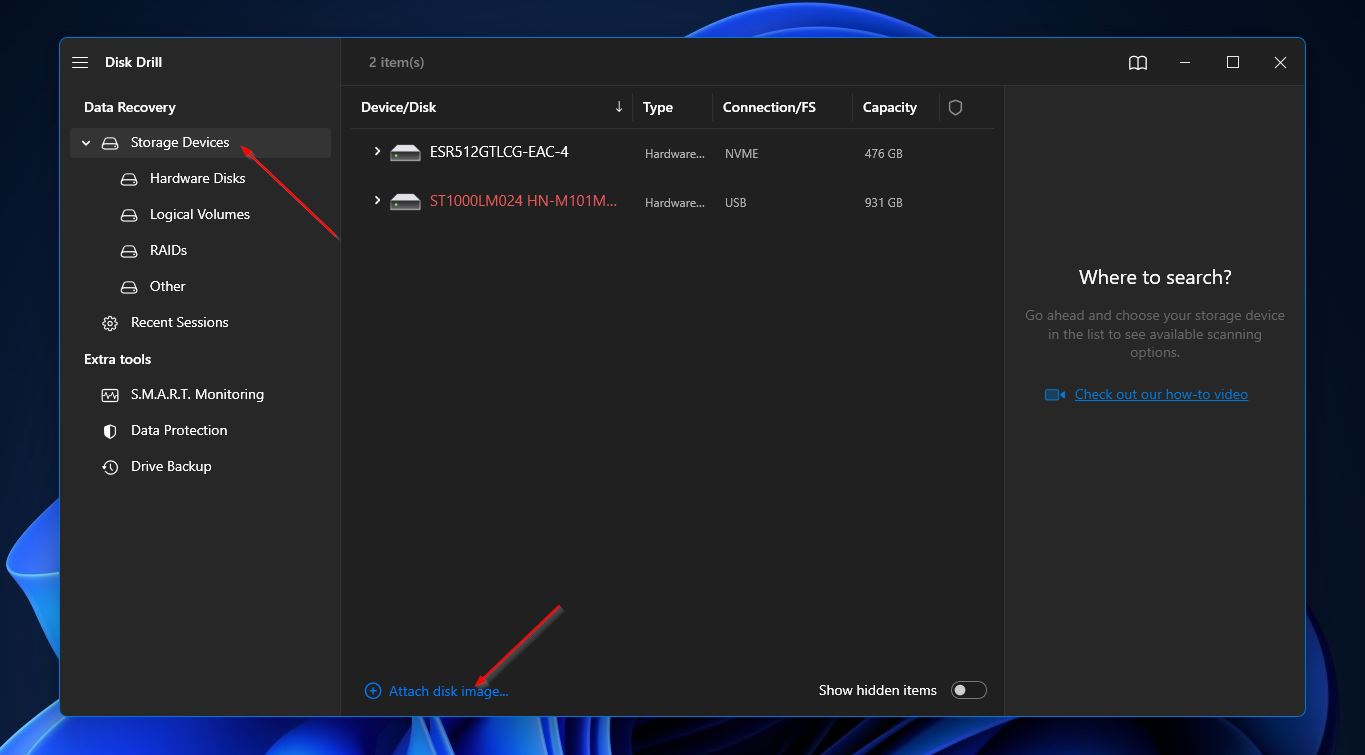
- بعد ذلك، انتقل إلى النسخة الاحتياطية التي أنشأتها في الخطوة السابقة، ثم قم بتحديدها وانقر على زر فتح.
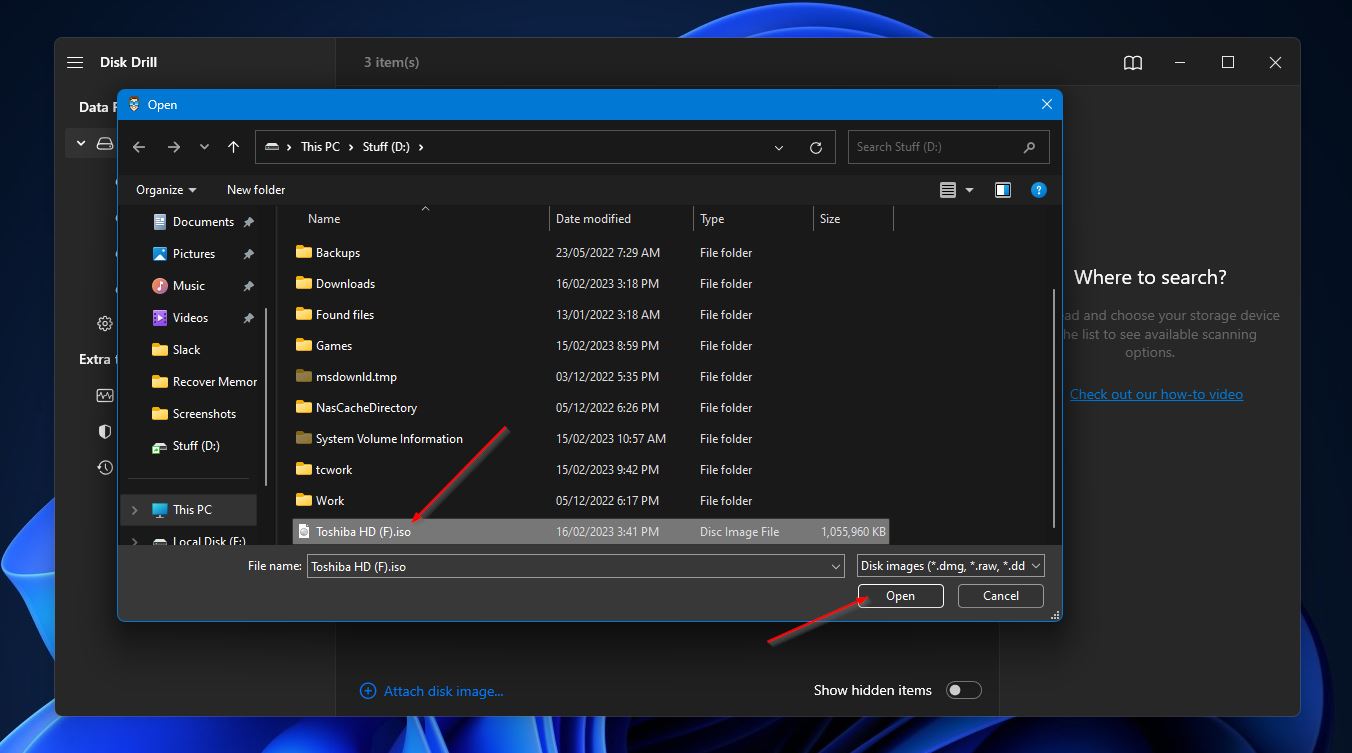
- يجب أن تظهر النسخة الاحتياطية الآن في قائمة أجهزة التخزين المتاحة. قم بتمييز النسخة الاحتياطية ثم انقر على زر البحث عن البيانات المفقودة.
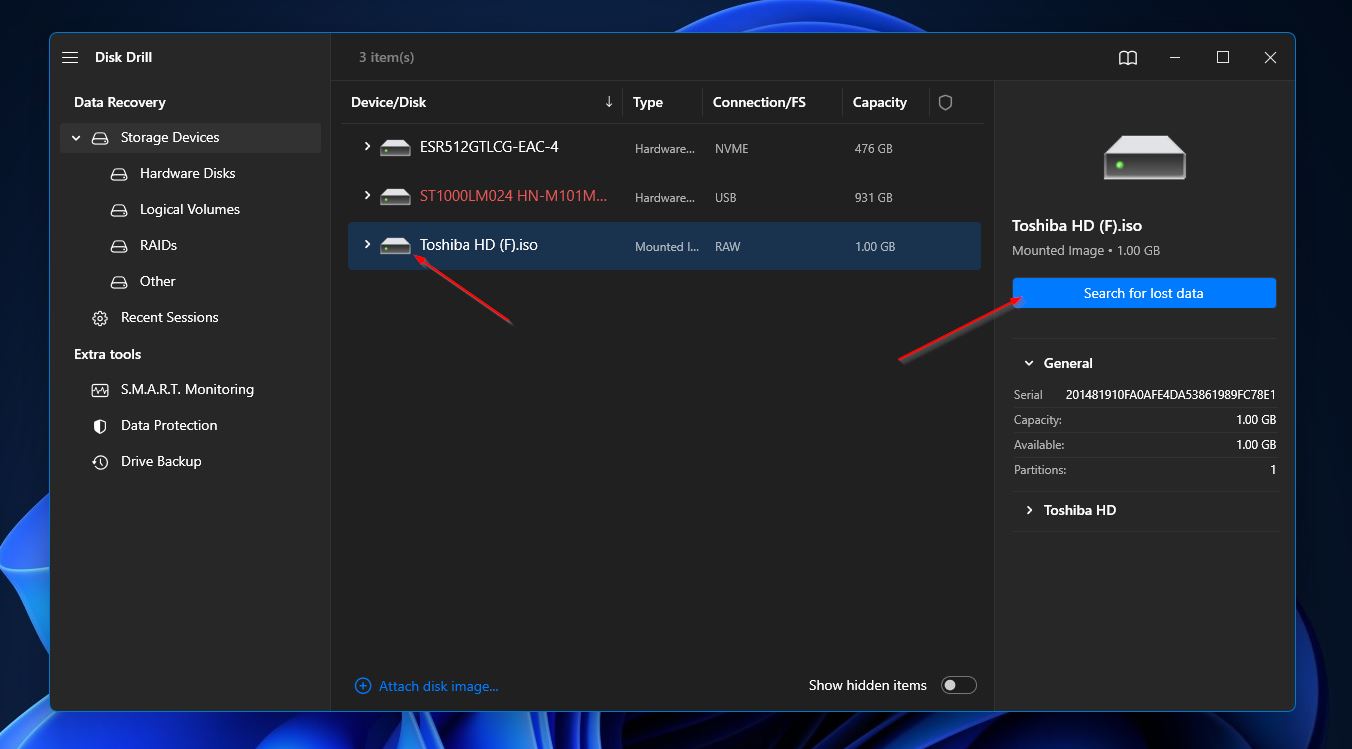
- سيقوم برنامج Disk Drill الآن بفحص النسخة الاحتياطية من محرك الأقراص الصلبة Toshiba. أثناء تقدم الفحص، يمكنك النقر على زر مراجعة العناصر المكتشفة في الزاوية العليا اليمنى لإلقاء نظرة على الملفات التي تم اكتشافها حتى الآن. أو يمكنك الانتظار حتى يكتمل الفحص، وبعد ذلك يمكنك النقر على نفس الزر للانتقال إلى شاشة النتائج.
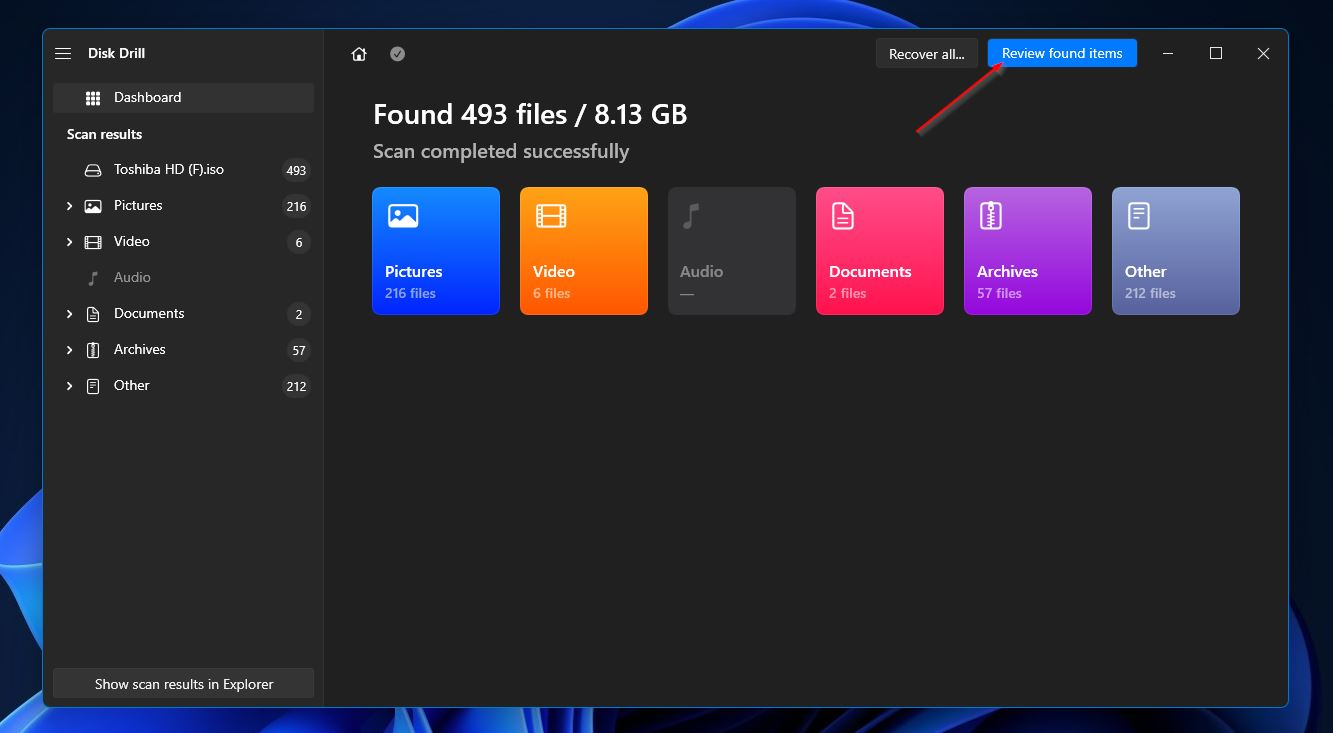
- ثم، بمجرد وصولك إلى شاشة النتائج، قم بتصفح القائمة حتى تجد الملفات التي تريد استردادها. يمكنك تضييق نطاق البحث عن طريق اختيار فئة من اللوحة الموجودة على يسار النافذة، أو يمكنك استخدام وظيفة البحث في الزاوية العليا اليمنى. يدعم شريط البحث أسماء الملفات وحتى الامتدادات. عندما تجد الملفات التي تبحث عنها، يمكنك تمييزها بوضع علامة في المربع بجانب اسم الملف. انقر على زر الاستعادة عندما تكون مستعداً للمتابعة.
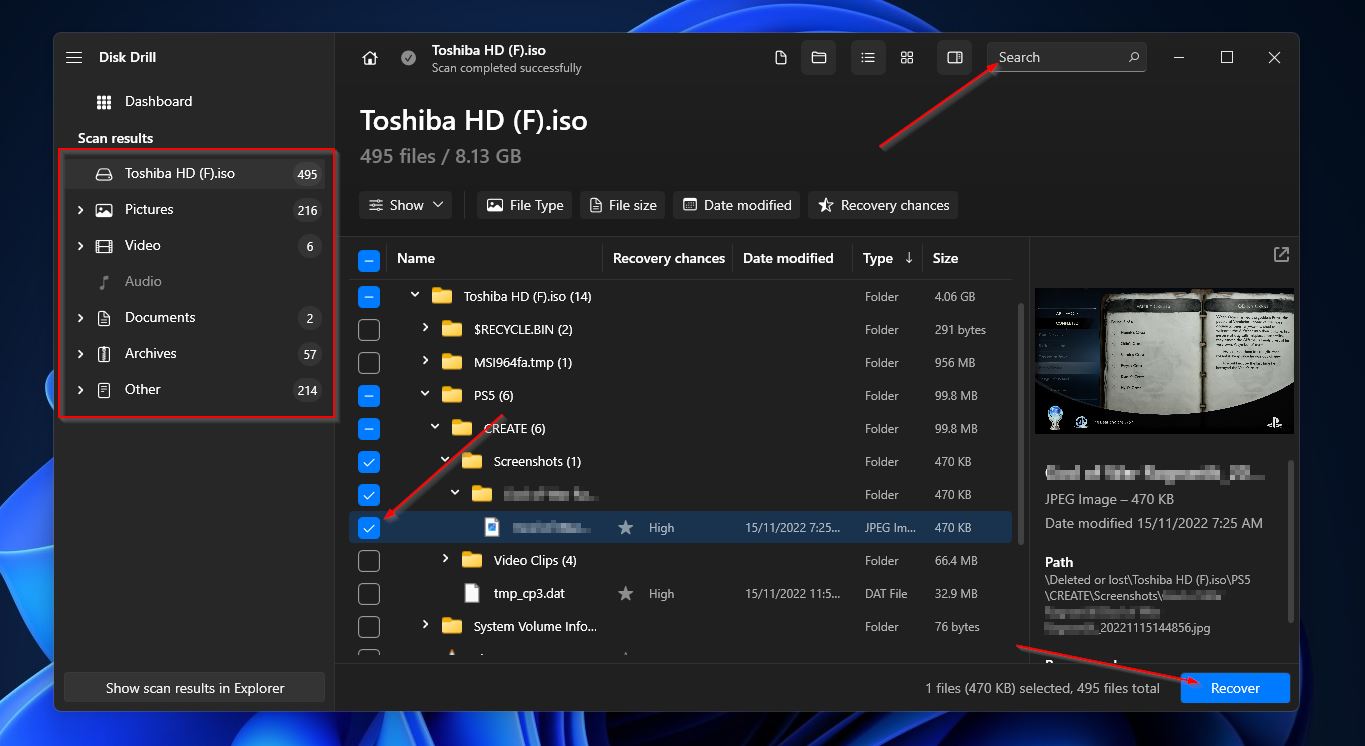
- بعد ذلك، ستظهر نافذة منبثقة حيث يجب عليك تحديد وجهة الملفات المستردة. انقر على التالي لبدء استرداد ملفاتك.
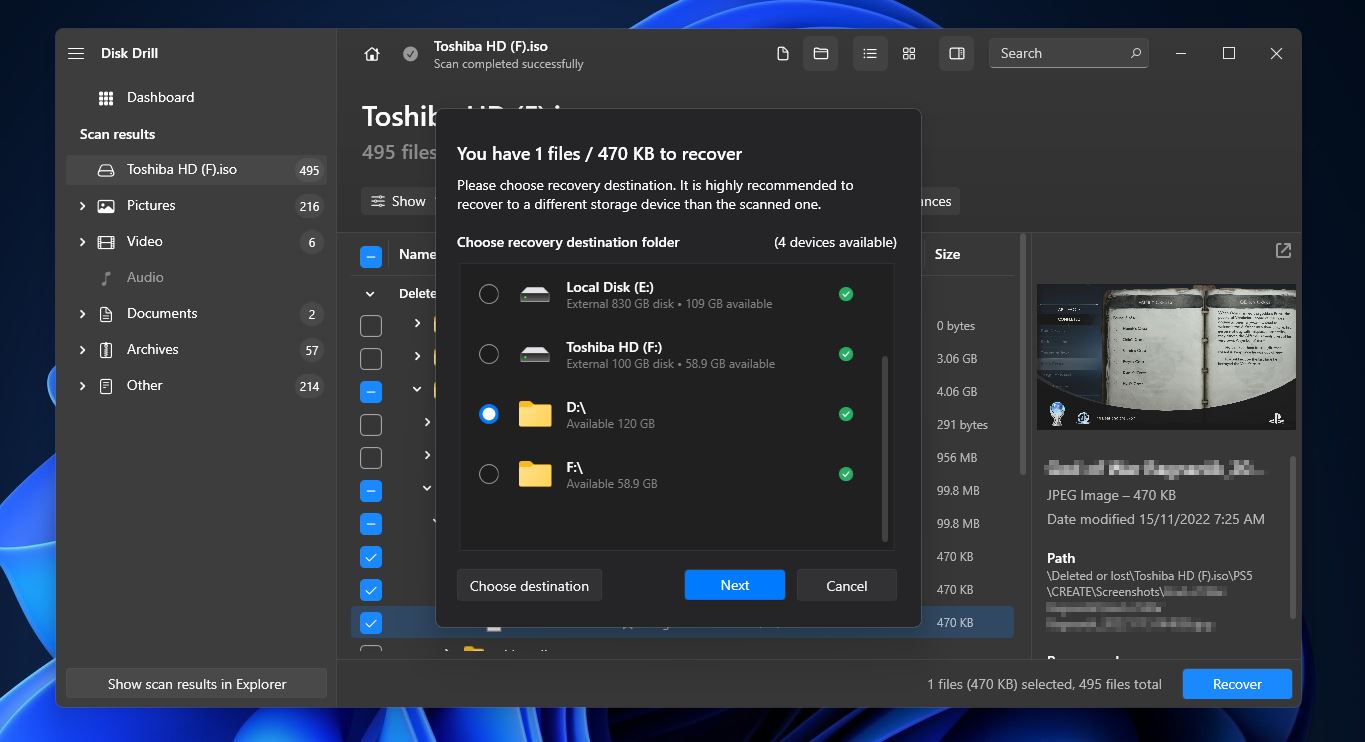
- عندما يتم إنقاذ محرك الأقراص الصلبة الخارجي Toshiba، ستظهر رسالة اكتمال مع زر مكتوب عليه “عرض البيانات المستردة في Explorer.” انقر عليه إذا كنت تريد الانتقال مباشرة إلى ملفاتك المستردة.
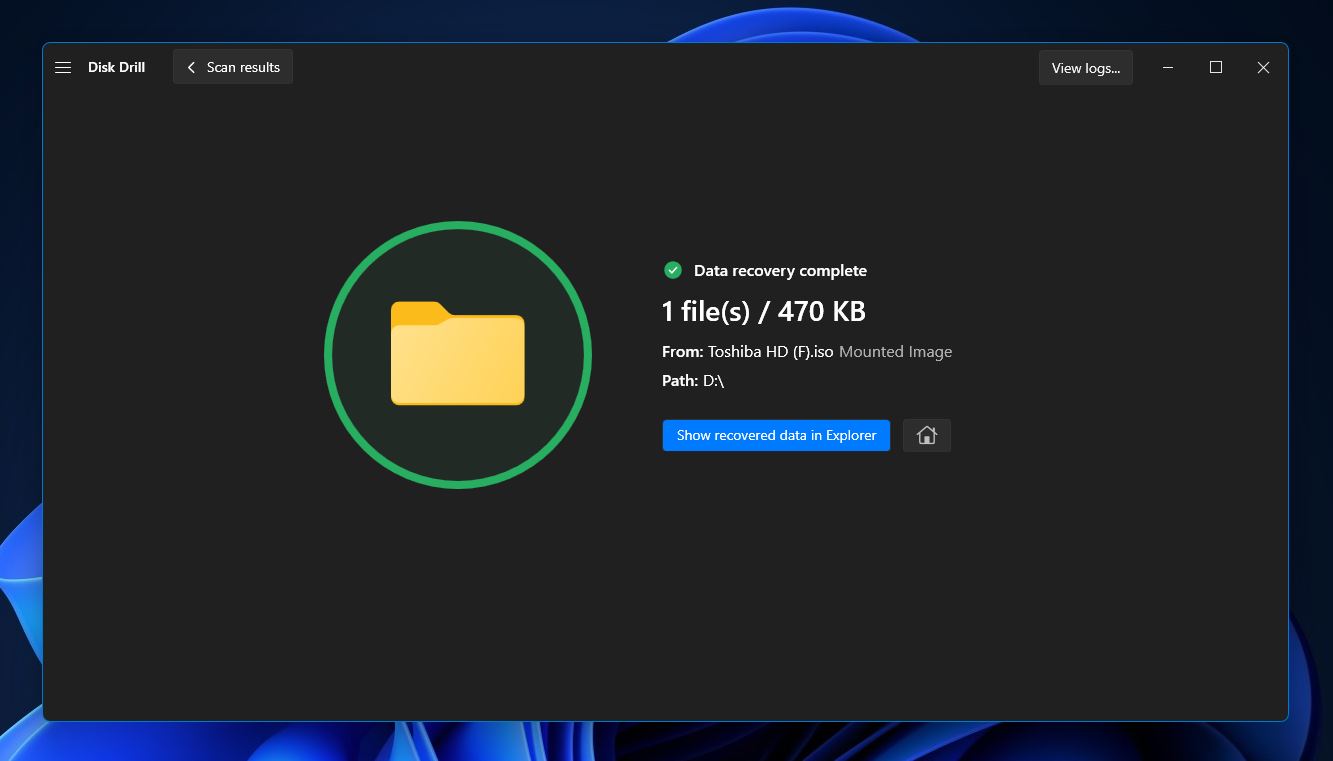
ماذا تفعل إذا لم يظهر القرص الصلب الخارجي من توشيبا
فيما يلي بعض الأشياء التي يمكنك تجربتها إذا لم يظهر القرص الصلب الخارجي من توشيبا في مستكشف الملفات.
- تأكد من توصيل الجهاز بشكل صحيح بجهاز الكمبيوتر الخاص بك، وتشغيله إذا لزم الأمر.
- حاول توصيل القرص بمنفذ USB مختلف على جهاز الكمبيوتر الخاص بك للتحقق مما إذا كانت المشكلة من المنفذ. يمكنك أيضًا استبدال الكابل بكابل جديد للتحقق مما إذا كانت المشكلة منه.
- أعد تشغيل جهاز الكمبيوتر بسرعة. هناك عدد مفاجئ من المشاكل التي يمكن حلها بهذه الطريقة.
- إذا كان القرص الصلب الخارجي من توشيبا جديدًا، فقد يحتاج إلى التهيئة باستخدام أداة مدير الأقراص في نظام ويندوز.
- في بعض الأحيان، قد يفقد القرص الصلب حرف القرص، مما يسبب في عدم ظهور الجهاز بشكل صحيح في مستكشف ويندوز. يمكنك ببساطة تعيين حرف قرص له في مدير الأقراص.
- إذا فشلت جميع المحاولات الأخرى، فإن إعادة تهيئة القرص الصلب غالبًا ما تحل هذه المشكلة.
الخاتمة
يستخدم الناس الأقراص الصلبة الخارجية من توشيبا لأدائها عالي الجودة وبنيتها المتينة، لكنها معرضة لخسارة البيانات مثلها مثل الأجهزة الأخرى. الأمر الجيد هو أنك تستطيع غالبًا استعادة الملفات من الأقراص الصلبة الخارجية من توشيبا اعتمادًا على الوضع باستخدام برنامج استعادة البيانات المتقدم، مثل Disk Drill. وإذا كنت تواجه مشاكل في عدم ظهور القرص الخارجي على جهاز الكمبيوتر الخاص بك، يمكنك تجربة الإصلاحات المذكورة أعلاه.
الأسئلة الشائعة:
- قم بتوصيله بالكمبيوتر عبر USB.
- اضغط على مفاتيح Ctrl + E على لوحة المفاتيح لفتح نافذة مستكشف الملفات وحدد هذا الكمبيوتر من اللوحة الموجودة على يسار النافذة.
- يجب أن يظهر القرص الصلب الخارجي من توشيبا في قائمة أجهزة التخزين المتاحة.




